
Wie behebe ich, dass iOS 17/18 StandBy nicht funktioniert? 9 praktikable Lösungen im Inneren!

„Ich habe auf iOS 17 aktualisiert und kann StandBy auf meinem iPhone 14 Pro Max nicht zum Laufen bringen. Ich habe versucht, das Telefon neu zu starten, den Standby-Modus zu deaktivieren und zu aktivieren, aber es funktioniert immer noch nicht. Hat jemand anderes das gleiche Problem?“
- von der Apple Community
iOS 17/18 bringt viele neue Funktionen und Verbesserungen, darunter die StandBy-Funktion. Mit der StandBy-Funktion können Benutzer ihr iPhone in den Querformatmodus stellen und Informationen wie Uhrzeit, Wetter, Fotos und Kalenderereignisse anzeigen, wodurch sowohl die Funktionalität als auch die optische Attraktivität des Geräts verbessert werden. Viele Benutzer haben jedoch festgestellt, dass die StandBy-Funktion nach dem Update auf iOS 17/18 nicht richtig funktioniert. Wie kann dieses Problem gelöst werden? Machen Sie sich keine Sorgen, wenn bei Ihnen auch das Problem „ iOS 17/18 StandBy funktioniert nicht“ auftritt. In diesem Artikel finden Sie spezifische Lösungen, die Ihnen bei der Wiederherstellung dieser nützlichen Funktion helfen.

Bevor man sich mit dem Problem befasst, ist es wichtig, die möglichen Ursachen zu verstehen. Die Gründe, warum der StandBy-Modus unter iOS 17/18 nicht funktioniert, können folgende sein:
Wenn Sie feststellen, dass StandBy unter iOS 17/18 nicht ordnungsgemäß funktioniert, können Sie die folgenden Methoden ausprobieren, um das Problem zu beheben.
Wenn Sie ein älteres iPhone-Modell verwenden, wird die StandBy-Funktion möglicherweise nicht unterstützt. Zu den von iOS 17/18 unterstützten Geräten gehören:
Wenn Sie bestätigt haben, dass Ihr Gerät die StandBy-Funktion unterstützt, der StandBy-Modus iOS 17 jedoch immer noch nicht funktioniert, kann dies daran liegen, dass die Funktion nicht ordnungsgemäß aktiviert ist oder ein Konflikt in den Einstellungen vorliegt. Durch erneutes Aktivieren des StandBy-Modus kann das Problem effektiv behoben werden.
Hier sind die Schritte:
Schritt 1. Öffnen Sie „Einstellungen“ > „StandBy“.
Schritt 2. Schalten Sie die StandBy-Funktion aus, warten Sie einige Sekunden und schalten Sie sie dann wieder ein.
Schritt 3. Stellen Sie das Telefon nach dem Sperren des Bildschirms in den Querformatmodus und prüfen Sie, ob der Standby-Modus ordnungsgemäß angezeigt wird.
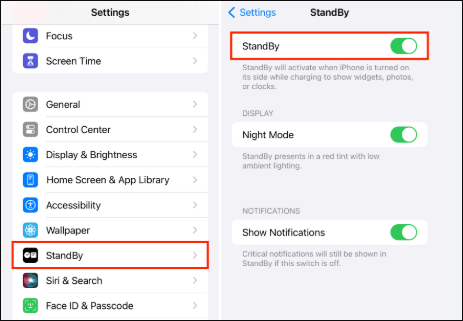
Wenn die erneute Aktivierung von StandBy nicht funktioniert, können Sie durch einen erzwungenen Neustart Ihres iPhones vorübergehende Systemstörungen beheben und das Problem „StandBy-Modus funktioniert unter iOS 17/18 nicht“ beheben.
Um einen Neustart des iPhones zu erzwingen, führen Sie die folgenden Schritte aus:
Für iPhone 8 oder neuer (einschließlich iPhone SE 2./3. Generation):
Für iPhone 7 und iPhone 7 Plus:
Für iPhone 6s und früher:

Der Energiesparmodus schränkt Hintergrundaktivitäten und bestimmte Funktionen ein, einschließlich des Standby-Modus. Durch Ausschalten des Energiesparmodus kann die Funktionalität wiederhergestellt werden.
So geht's:
Schritt 1. Öffnen Sie „Einstellungen“ > „Akku“ und prüfen Sie, ob „Energiesparmodus“ aktiviert ist.
Schritt 2: Wenn der Energiesparmodus aktiviert ist, schalten Sie ihn aus.
Schritt 3. Nachdem Sie den Bildschirm gesperrt haben, versetzen Sie das Gerät in den Querformatmodus und testen Sie, ob der StandBy-Modus ordnungsgemäß funktioniert.

Für den Standby-Modus muss sich das Gerät im Querformat befinden. Wenn die Rotationssperre aktiviert ist, kann es dazu kommen, dass der „StandBy-Modus unter iOS 17/18 nicht funktioniert“.
Um die Rotationssperre zu deaktivieren , führen Sie die folgenden Schritte aus:
Schritt 1. Wischen Sie vom oberen Bildschirmrand nach unten, um das Kontrollzentrum zu öffnen.
Schritt 2. Suchen Sie das Rotationssperrsymbol (ein kreisförmiger Pfeil mit einem Schloss).
Schritt 3: Wenn das Symbol hervorgehoben ist, tippen Sie darauf, um die Rotationssperre zu deaktivieren.

Schritt 4. Stellen Sie das Gerät in den Querformatmodus und prüfen Sie, ob der Standby-Modus ordnungsgemäß funktioniert.
Systemfehler können dazu führen, dass „StandBy-Modus unter iOS 17/18 nicht funktioniert“. Durch die Aktualisierung der Systemversion können bekannte Probleme behoben werden.
So funktioniert es:
Schritt 1. Öffnen Sie „Einstellungen“ > „Allgemein“ > „Software-Update“. ( iPhone-Software-Update fehlgeschlagen ?)
Schritt 2. Wenn eine neue Version verfügbar ist, tippen Sie auf „Herunterladen und installieren“.

Schritt 3. Testen Sie nach Abschluss der Installation, ob der Standby-Modus wieder ordnungsgemäß funktioniert.
Wenn das Problem weiterhin besteht, liegt möglicherweise ein Konflikt in den Geräteeinstellungen vor. Durch das Zurücksetzen aller Einstellungen können solche Probleme behoben werden. Durch diese Aktion werden Ihre persönlichen Daten nicht gelöscht, sondern die Standardeinstellungen wiederhergestellt, einschließlich WLAN-Passwörtern, Hintergrundbildern usw.
Hier sind die Schritte:
Schritt 1. Öffnen Sie „Einstellungen“ > „Allgemein“ > „iPhone übertragen oder zurücksetzen“ > „Alle Einstellungen zurücksetzen“.

Schritt 2. Geben Sie das Gerätepasswort ein und bestätigen Sie den Reset-Vorgang.
Schritt 3: Konfigurieren Sie nach Abschluss des Zurücksetzens die Einstellungen für den Standby-Modus neu und testen Sie, ob die Funktion ordnungsgemäß funktioniert.
Hinweis: Obwohl „Alle Einstellungen zurücksetzen“ Ihre persönlichen Daten nicht löscht, wird dies bei „Alle Inhalte und Einstellungen löschen“ der Fall sein. Klicken Sie hier, um den Unterschied zwischen „Alle Einstellungen zurücksetzen“ und „Alle Inhalte und Einstellungen löschen“ zu erfahren.
Wenn die oben genannten Methoden nicht funktionieren und Ihr iOS 17/18 StandBy-Modus aufgrund eines Systemproblems nicht funktioniert, können Sie versuchen, das Problem mit der iOS -Systemwiederherstellung zu beheben. Dieses Tool kann verschiedene iOS Probleme lösen, ohne dass es zu Datenverlusten kommt.
Warum sollten Sie sich iOS Systemwiederherstellung entscheiden?
So beheben Sie, dass iOS 17/18 StandBy mit iOS -Systemwiederherstellung nicht funktioniert:
01 Klicken Sie unten auf die Download-Schaltfläche, um das Tool zu erhalten. Sobald der Download abgeschlossen ist, öffnen Sie das Programm und wählen Sie „ iOS -Systemwiederherstellung“.
02 Verbinden Sie Ihr iPhone mit dem Computer und vertrauen Sie der Verbindung. Klicken Sie dann auf „Start“ und befolgen Sie die Anweisungen auf dem Bildschirm, um in den Wiederherstellungsmodus zu gelangen.

03 Wählen Sie „Standardmodus“ und klicken Sie auf „Bestätigen“, um fortzufahren. Das Tool beginnt mit dem Herunterladen der erforderlichen iOS -Firmware.

04 Nachdem der Download abgeschlossen ist, klicken Sie auf „Reparieren“, um den Reparaturvorgang zu starten. Das Tool repariert Ihr Gerät und behebt das Problem, dass iOS 17/18 StandBy nicht funktioniert, ohne dass es zu Datenverlusten kommt.

Wenn keine der oben genannten Lösungen das Problem „ iOS 17/18 StandBy-Modus funktioniert nicht“ behoben hat, liegt möglicherweise ein schwerwiegenderes Problem mit Ihrem Gerät vor, das eine gründliche Inspektion erfordert. Es könnte mit der Hardware zusammenhängen. Wenden Sie sich für professionelle Unterstützung an den Apple Support und lassen Sie Ihr iPhone überprüfen.
Durch diesen Artikel können Sie klar verstehen, warum „StandBy-Modus unter iOS 17/18 nicht funktioniert“ und welche spezifischen Lösungen es gibt, um das Problem zu beheben. Wenn Sie das Problem schnell und effizient beheben möchten, empfehlen wir dringend die Verwendung der iOS -Systemwiederherstellung . Dieses Tool kann Ihnen dabei helfen, verschiedene Systemprobleme zu lösen und den optimalen Zustand Ihres Geräts wiederherzustellen! Probieren Sie es jetzt aus und genießen Sie ein flüssigeres iOS 17/18-Erlebnis!
Verwandte Artikel:
[100 % funktionsfähig] Wie behebt man, dass das Kontaktposter iOS 17/18 nicht funktioniert?
Wie behebt man, dass NameDrop unter iOS 17/18 nicht funktioniert? - 6 nützliche Tipps
Wie kann ich die Verlangsamung des iPhone nach iOS 18/17-Update beheben? - 12 effektive Korrekturen

 iPhone-Wiederherstellung
iPhone-Wiederherstellung
 Wie behebe ich, dass iOS 17/18 StandBy nicht funktioniert? 9 praktikable Lösungen im Inneren!
Wie behebe ich, dass iOS 17/18 StandBy nicht funktioniert? 9 praktikable Lösungen im Inneren!